Cómo reparar el error detectado por el depurador
Publicado: 2022-01-13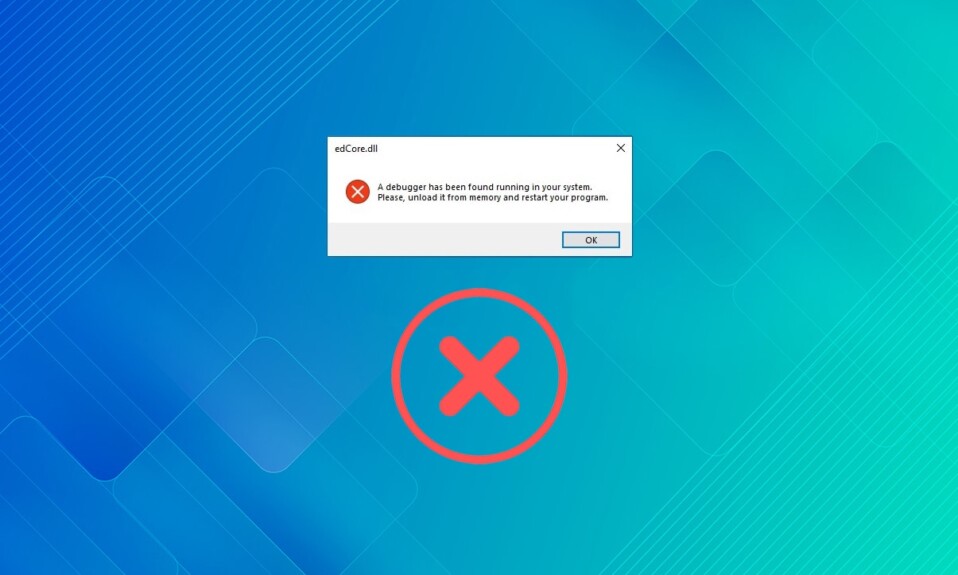
La comunidad de jugadores ha evolucionado exponencialmente y los jugadores ya no son solo tipos inocentes que buscan pasar un buen rato. En cambio, a menudo quieren conocer los entresijos de los juegos, desde cualquier error que pueda ayudarlos durante el juego hasta el código fuente final. Los desarrolladores intentan proteger su código fuente de aplicaciones y virus de terceros que impiden que las aplicaciones se inicien por completo en presencia de aplicaciones de depuración. Esto da como resultado una ventana emergente de error: Se encontró un depurador ejecutándose en su sistema. Por favor, descárguelo de la memoria y reinicie el programa . Hoy, analicemos cómo corregir el error detectado por el depurador en las PC con Windows.
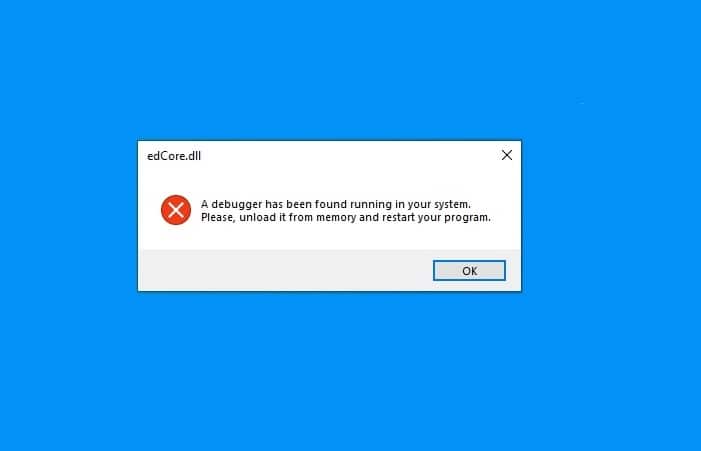
Contenido
- Cómo reparar el error detectado por el depurador en Windows 10
- Método 1: Arrancar en modo seguro y desinstalar aplicaciones conflictivas
- Método 2: agregar la exclusión de aplicaciones en el Firewall de Windows
- Método 3: actualizar el sistema operativo Windows
- Método 4: desinstalar actualizaciones recientes
- Método 5: reinstalar aplicaciones
- Consejo profesional: realice la restauración del sistema
Cómo reparar el error detectado por el depurador en Windows 10
La aplicación de depuración es un programa utilizado para detectar errores en otros programas y analizar el código fuente del software . Si de hecho está utilizando un depurador o algo similar, desinstálelo y luego intente iniciar el programa. Este error detectado por el depurador se encuentra con frecuencia al usar aplicaciones CopyTrans.
Sin embargo, si ese no es el caso y el error es solo una falsa alarma , a continuación se enumeran algunas soluciones para corregir el error del depurador en esta máquina:
- Presione las teclas Alt + F4 juntas para cerrar todas las aplicaciones en ejecución y reiniciar su sistema.
- Excluya la aplicación de los análisis antivirus.
- Actualice a la última versión o restaure a una versión anterior de Windows.
- Vuelva a instalar dicha aplicación por completo.
Método 1: Arrancar en modo seguro y desinstalar aplicaciones conflictivas
Una de las aplicaciones de terceros que instaló recientemente podría estar solicitando un error Se ha encontrado un depurador ejecutándose en su sistema, descárguelo de la memoria . Para confirmar lo mismo, inicie su PC con Windows 10 en modo seguro. A partir de entonces, habilite las aplicaciones de terceros una por una para encontrar al culpable y desinstálelo, de la siguiente manera:
1. Presione la tecla de Windows , escriba Panel de control y haga clic en Abrir , como se muestra.
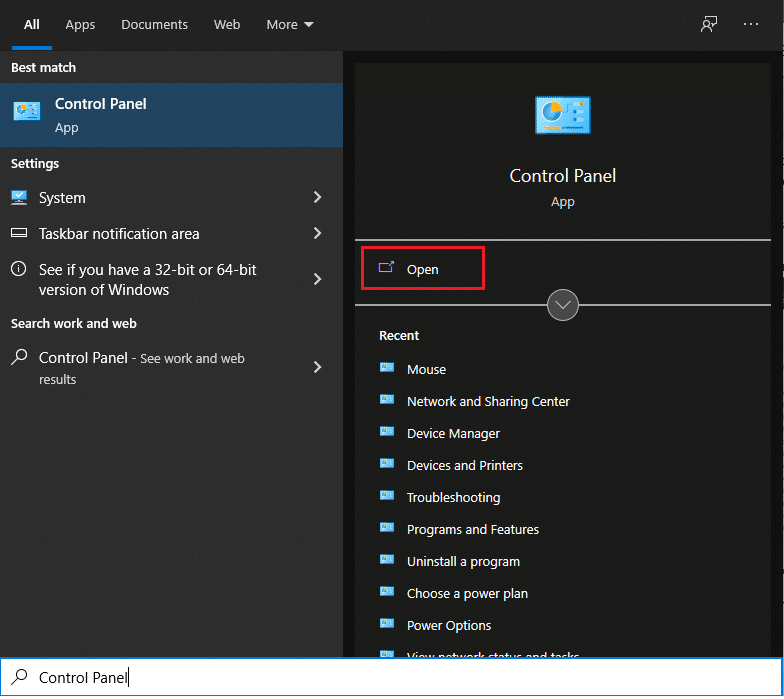
2. Establezca Ver por > Iconos pequeños , luego haga clic en Programas y características .

3. Haga clic derecho en las aplicaciones sospechosas que no recuerda haber instalado o que ya no necesita, por ejemplo, 7-Zip. Luego, haga clic en Desinstalar , como se muestra a continuación.
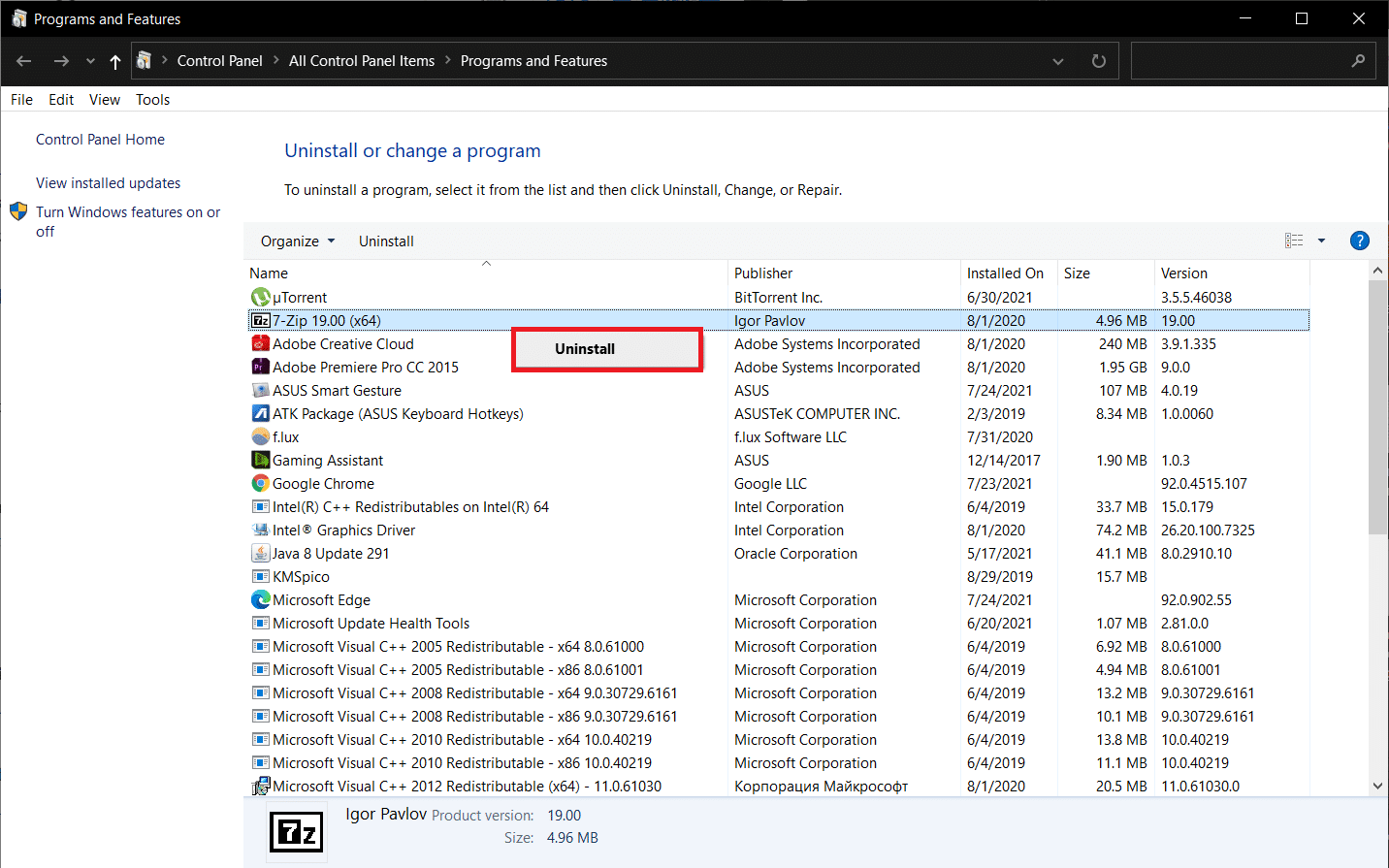
4. Repita lo mismo para todas esas aplicaciones y arranque normalmente para verificar si dicho problema se ha verificado.
Método 2: agregar la exclusión de aplicaciones en el Firewall de Windows
Por lo general, el mensaje de error, se ha encontrado un depurador ejecutándose en su sistema, descárguelo de la memoria y reinicie el programa, surge debido a un programa antivirus demasiado estricto que busca componentes de malware en juegos u otras aplicaciones. En tales casos, la aplicación percibe falsamente que el antivirus es un depurador y se solicita un error de depurador encontrado en esta máquina. La solución consiste en agregar la aplicación en cuestión a la lista de exclusión o excepción del programa de seguridad del Firewall de Windows Defender y/o el software antivirus de terceros.
1. Presione la tecla de Windows , escriba Seguridad de Windows y haga clic en Abrir .
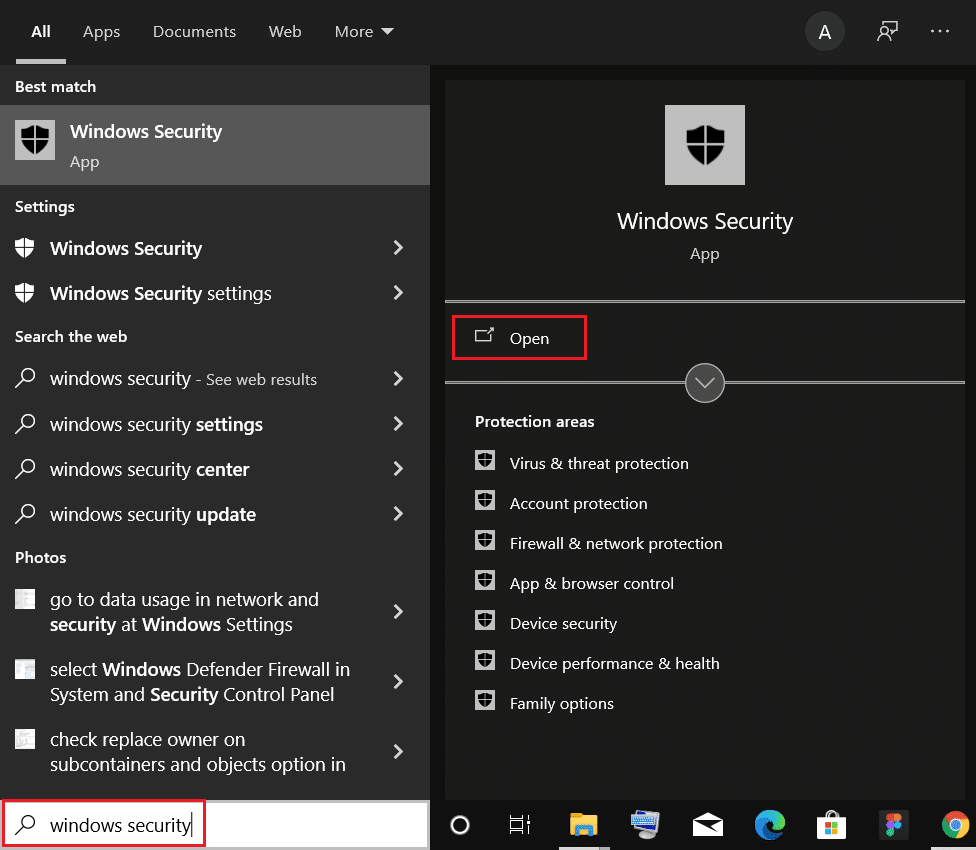
2. Navegue a la pestaña Protección contra virus y amenazas , como se muestra.
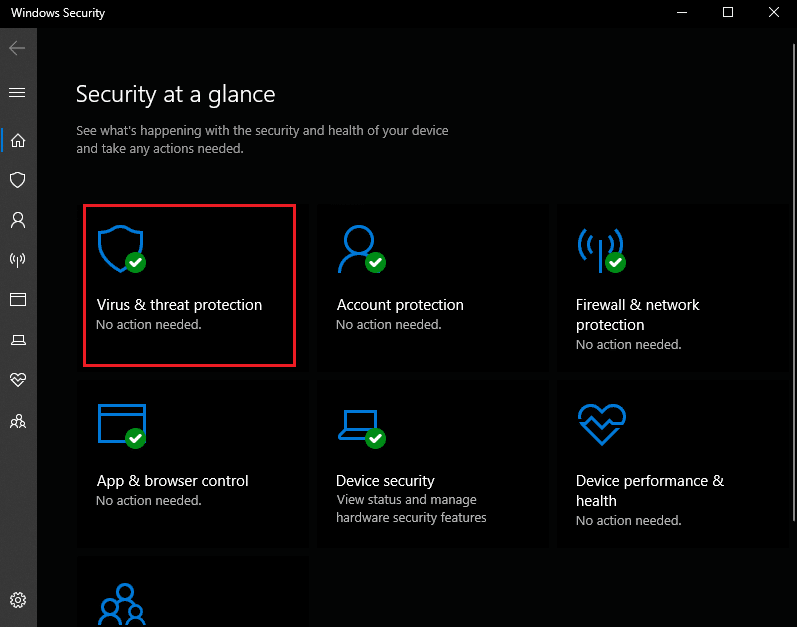
3. Haga clic en la opción Administrar configuración en la sección Configuración de protección contra virus y amenazas .
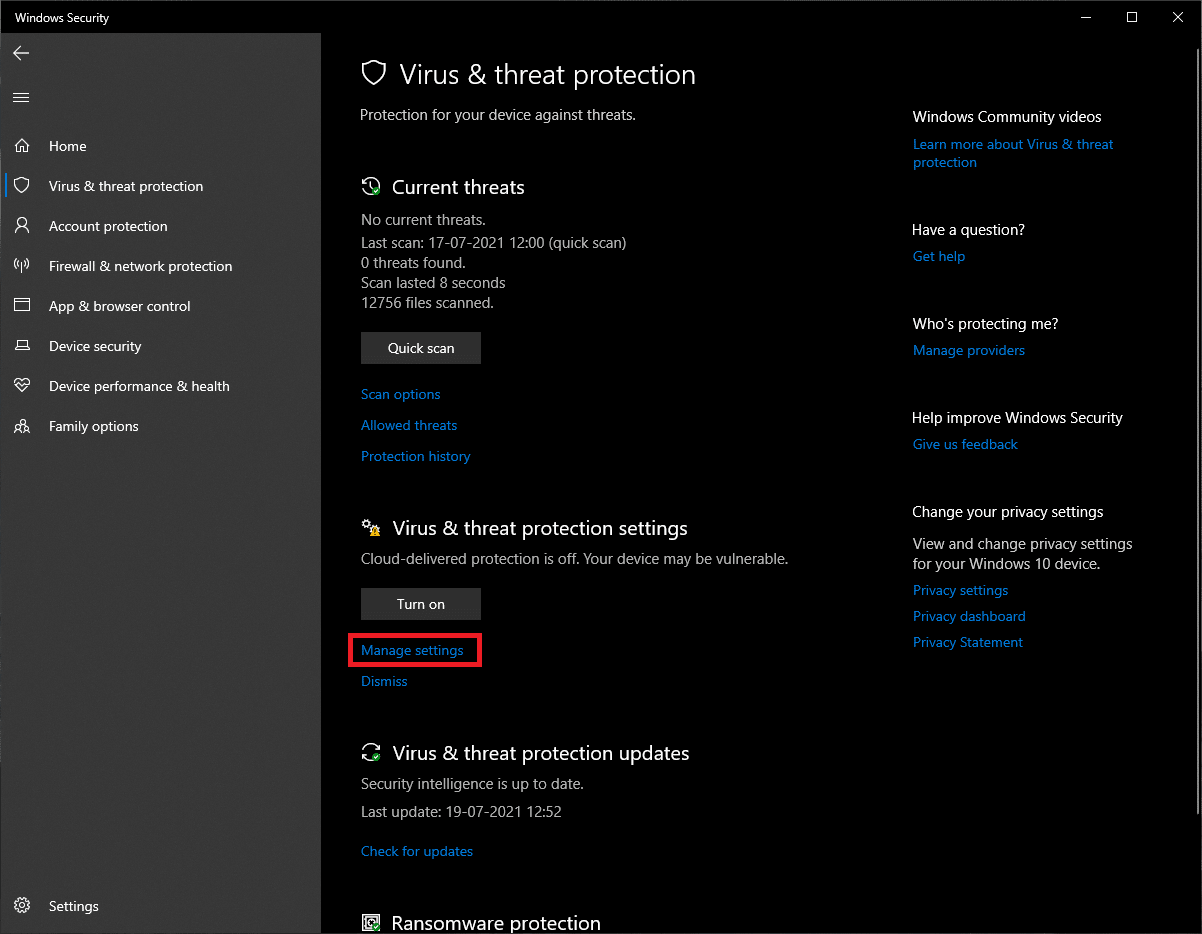
4. Desplácese hacia abajo hasta la sección Exclusiones y haga clic en Agregar o eliminar exclusiones .
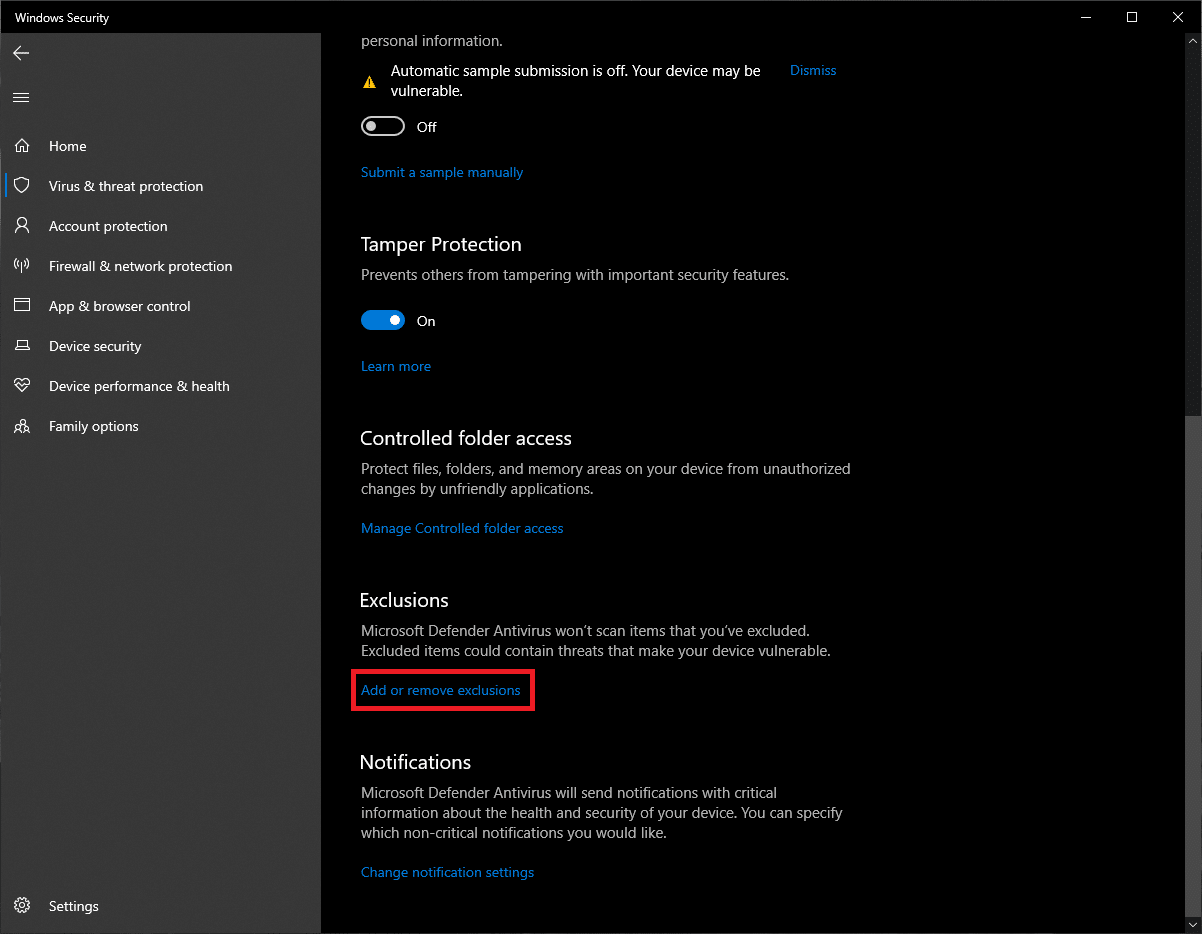
5. Finalmente, presione el botón + Agregar una exclusión , seleccione la opción Carpeta y elija la carpeta de la aplicación deseada .
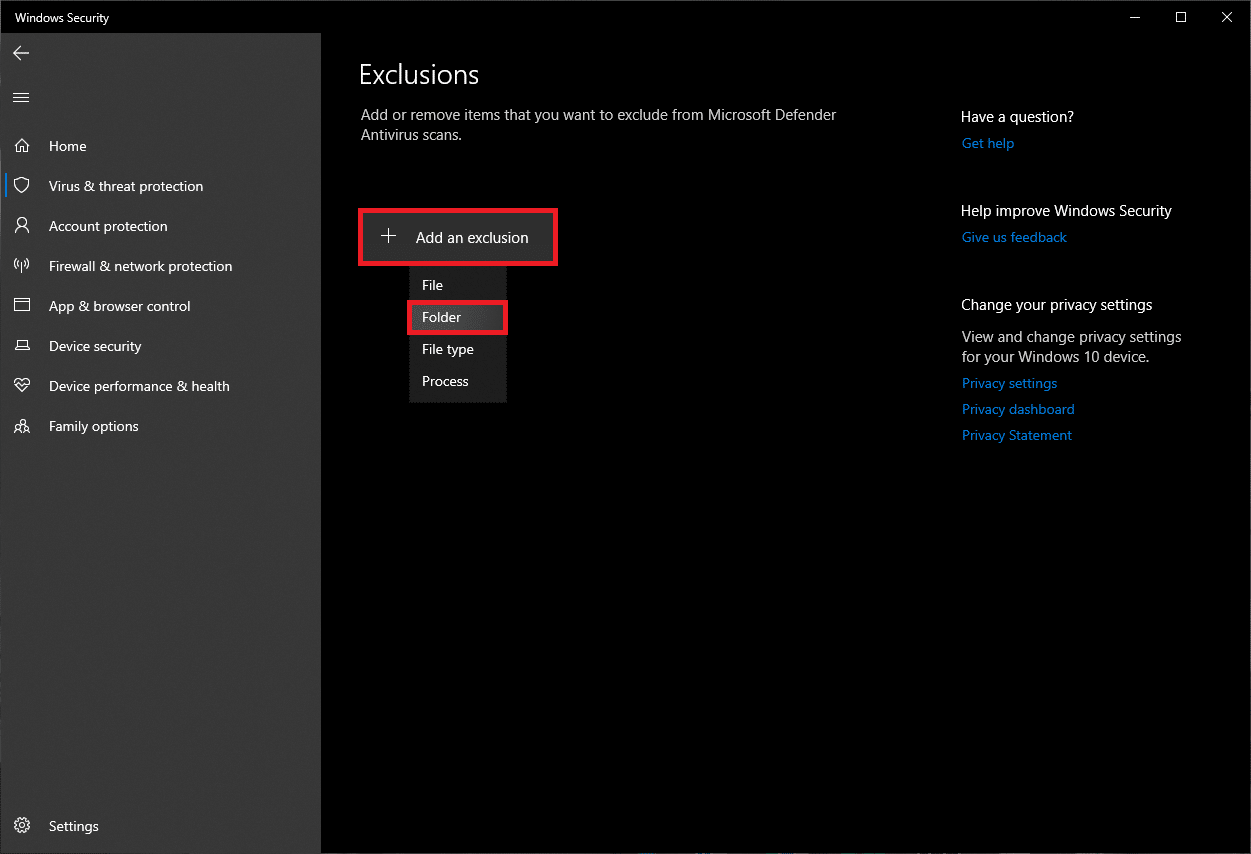
6. En la ventana emergente Control de cuentas de usuario, haga clic en Sí para agregar la carpeta a la lista de exclusión, como se muestra.
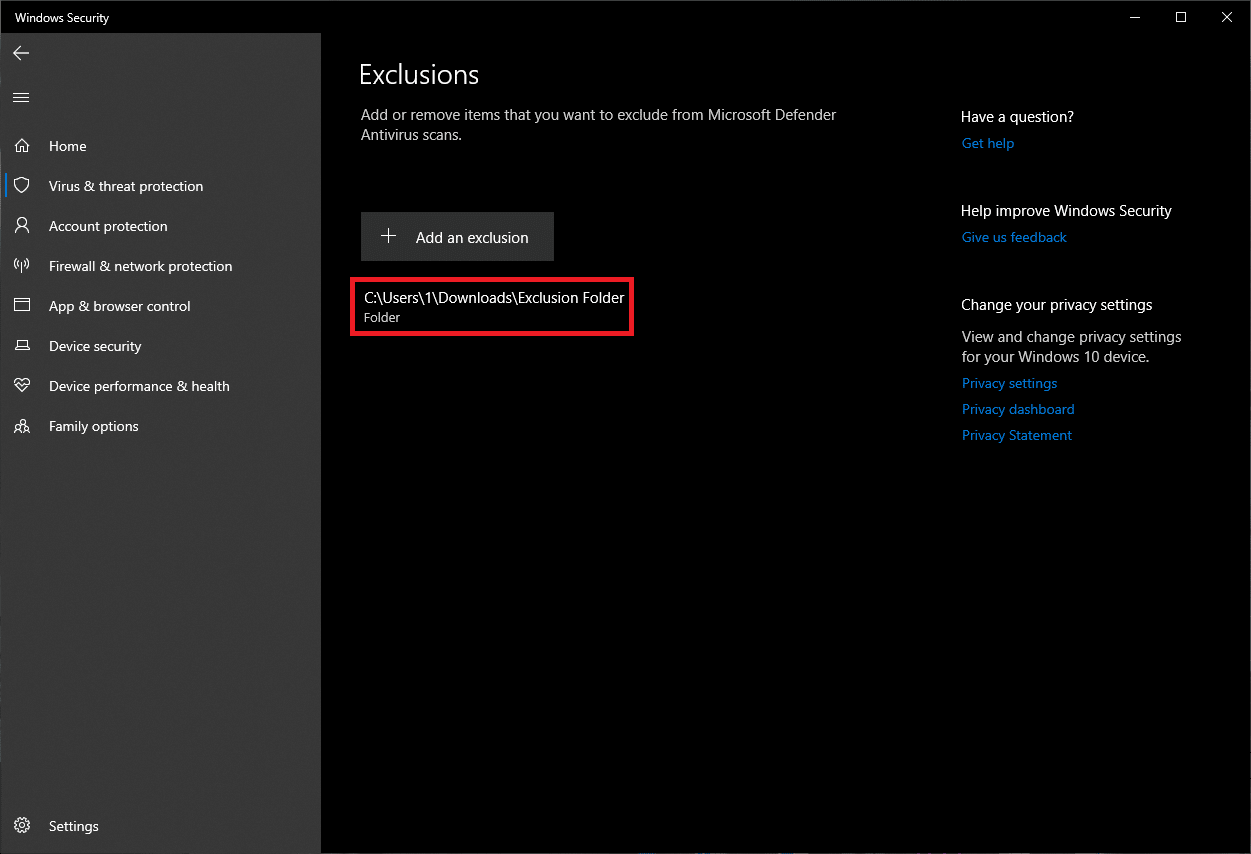

Nota: si está utilizando un programa antivirus especializado, los pasos serán diferentes para cada uno. Una búsqueda rápida en Google sobre Agregar elementos a la lista de exclusión de antivirus le proporcionará el procedimiento adecuado para un programa antivirus en particular. Alternativamente, también puede deshabilitar temporalmente los programas antivirus.
Lea también: Arreglar Avast Blocking League of Legends (LOL)
Método 3: actualizar el sistema operativo Windows
Varios usuarios han sugerido que el error del depurador se encuentra en esta máquina debido a errores en una determinada compilación de Windows. Si es así, es probable que Microsoft haya lanzado una actualización con el error corregido. Por lo tanto, actualizar el sistema operativo Windows debería ayudar.
1. Presione las teclas Windows + I simultáneamente para iniciar Configuración .
2. Haga clic en la configuración de Actualización y seguridad , como se muestra.
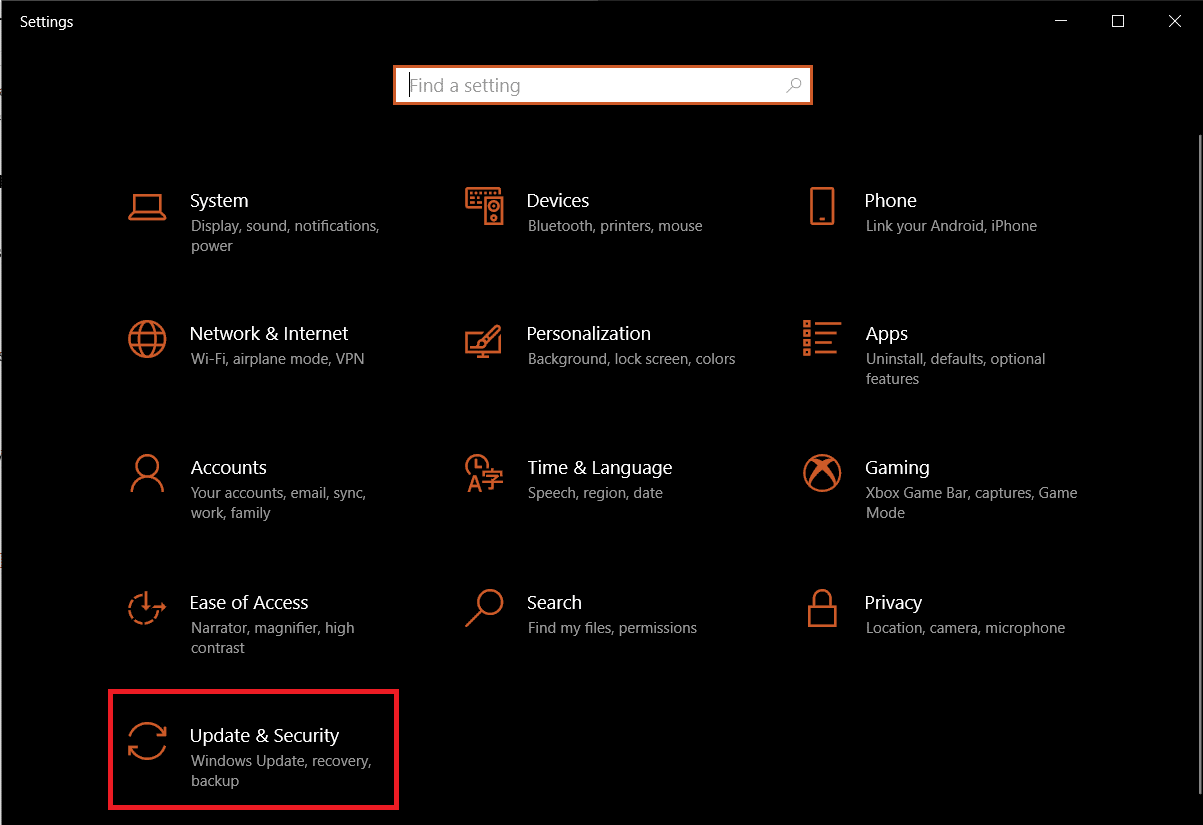
3. En la pestaña Actualización de Windows , haga clic en el botón Buscar actualizaciones en el panel derecho.
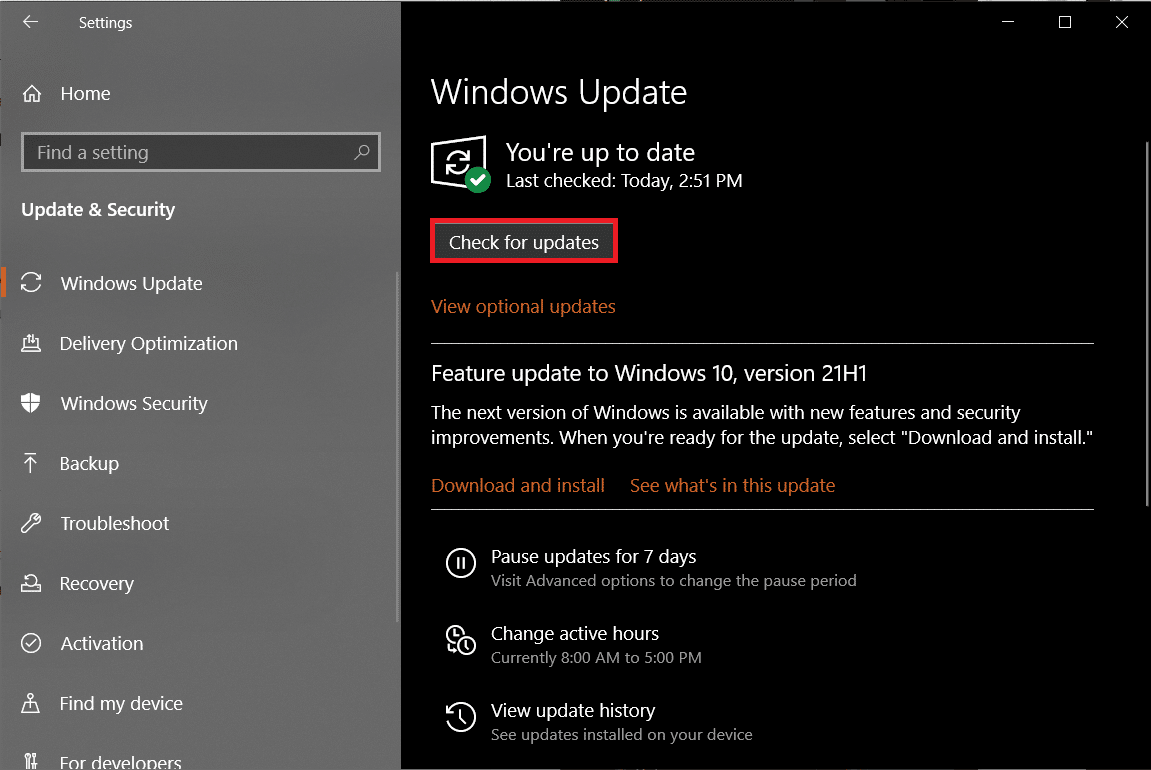
4A. Haga clic en el botón Instalar ahora si hay actualizaciones disponibles y reinicie la PC para implementarlas.
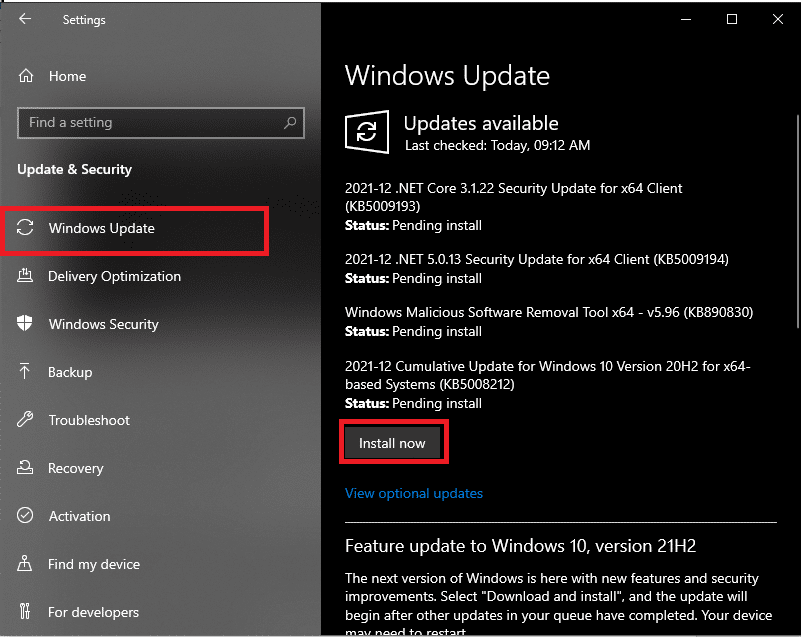
4B. Si no hay actualizaciones disponibles, recibirá el mensaje que indica que está actualizado . En este caso, intente la siguiente solución.
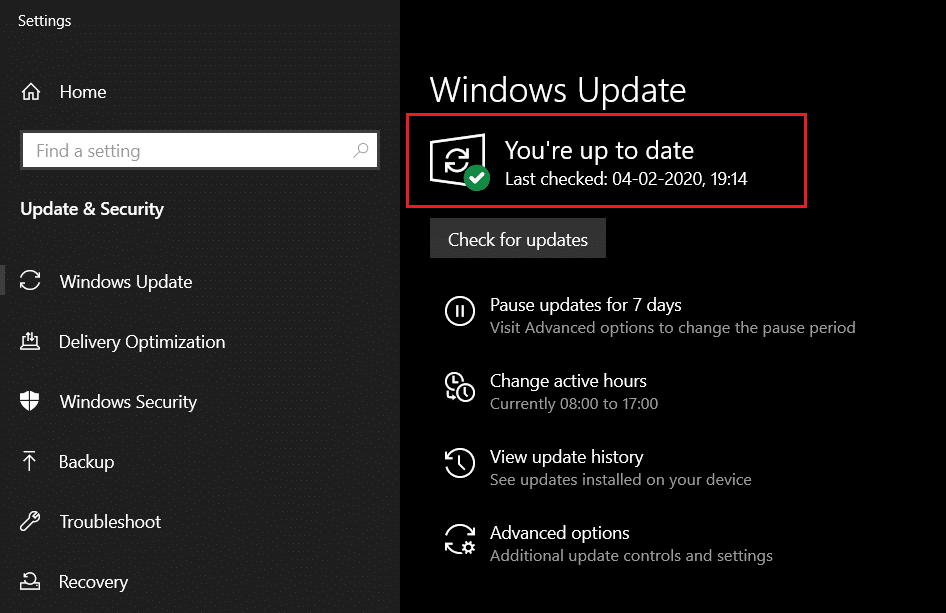
Método 4: desinstalar actualizaciones recientes
Siga los pasos a continuación para corregir el error detectado por el depurador al desinstalar las actualizaciones de Windows:
1. Inicie Configuración de Windows > Actualización y seguridad como se indica en el Método 3.
2. En la pestaña Actualización de Windows , haga clic en la opción Ver historial de actualizaciones , como se muestra.
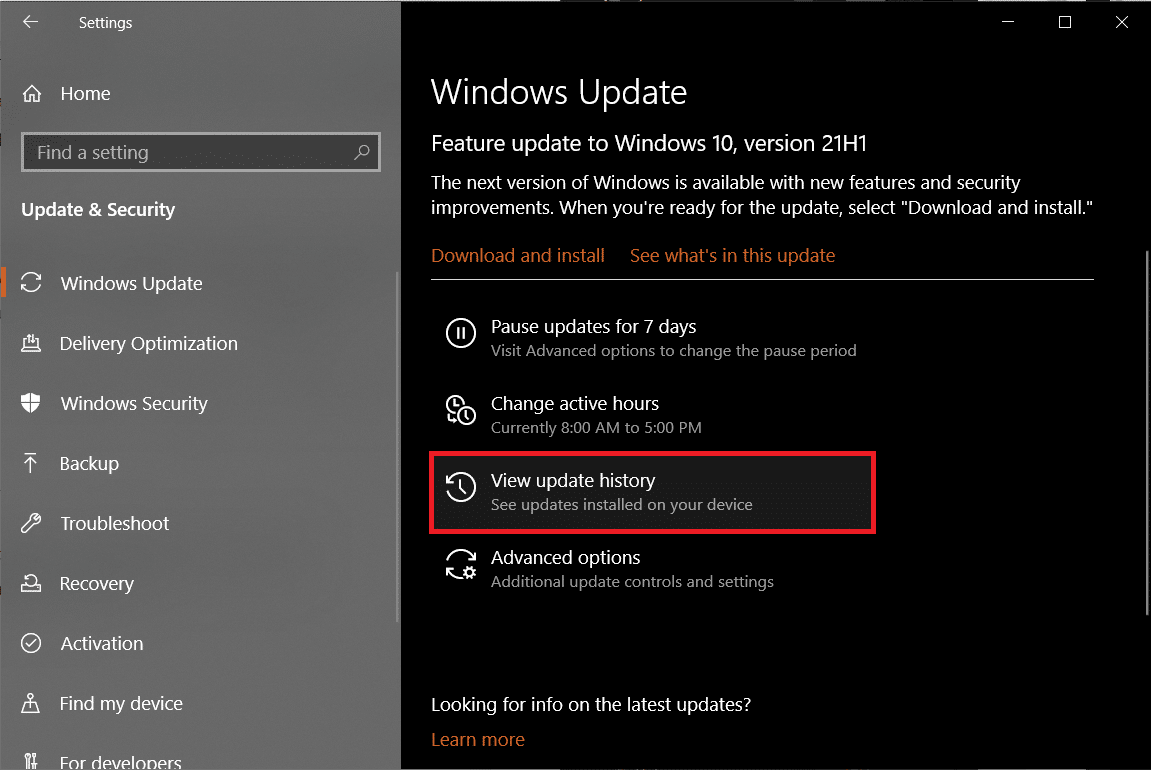
3. A continuación, elija Desinstalar actualizaciones .
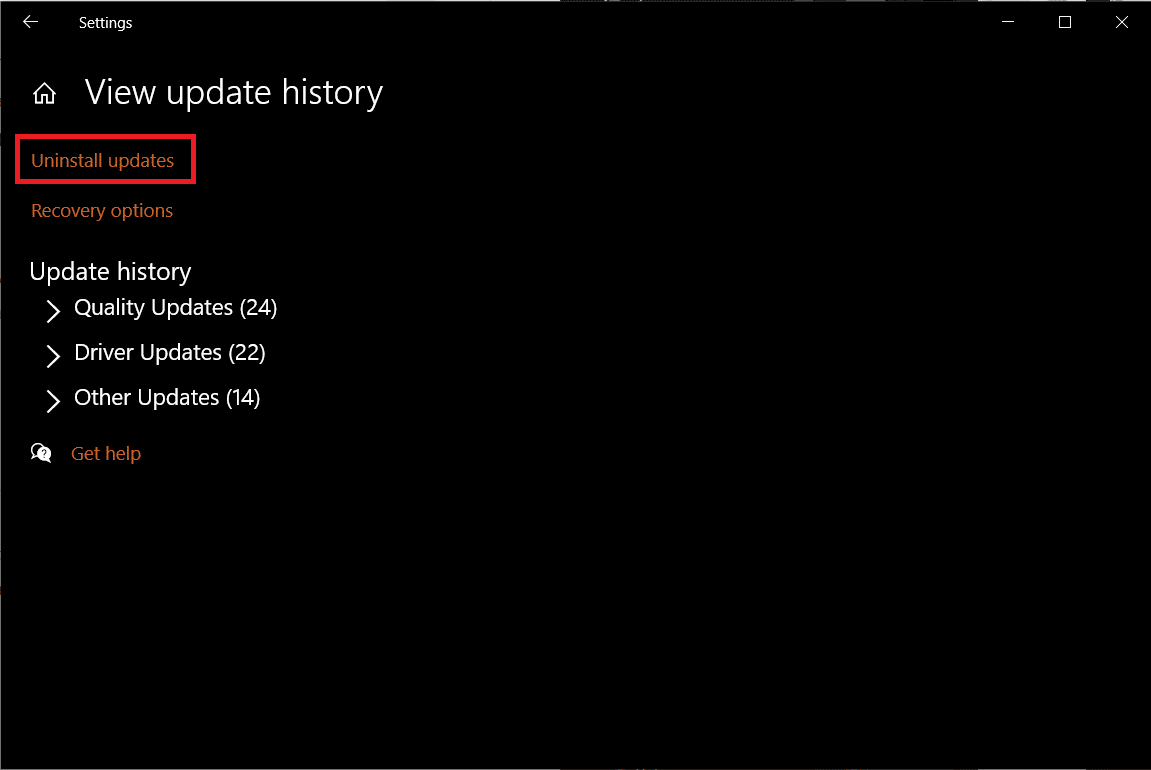
4. En la ventana Actualizaciones instaladas , haga clic en el encabezado de la columna Instalado el para ordenar las actualizaciones según sus fechas de instalación.
5. Luego, haga clic derecho en la primera entrada y haga clic en el botón Desinstalar , como se ilustra a continuación.
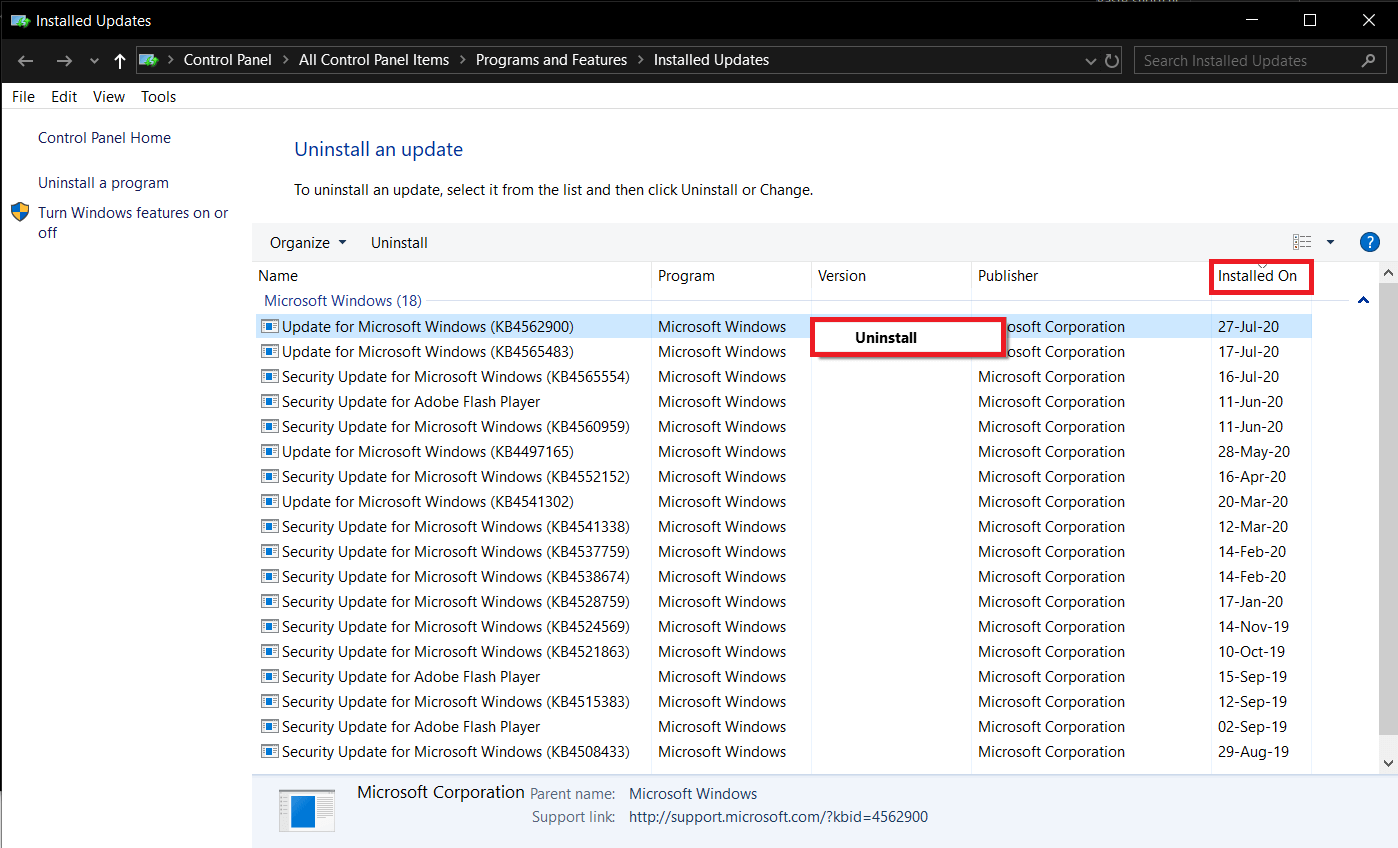
6. Siga las instrucciones en pantalla para completar el proceso y reiniciar su PC.
Lea también: Arreglar la instalación pendiente de la actualización de Windows 10
Método 5: reinstalar aplicaciones
En última instancia, la aplicación que causa el depurador detectado podría tener la culpa. Intente ponerse en contacto con su equipo de soporte y transmitirles la situación. O bien, también puede reinstalar la aplicación por completo para corregir el error detectado por el depurador, de la siguiente manera:
1. Presione la tecla de Windows , escriba Panel de control y haga clic en Abrir .
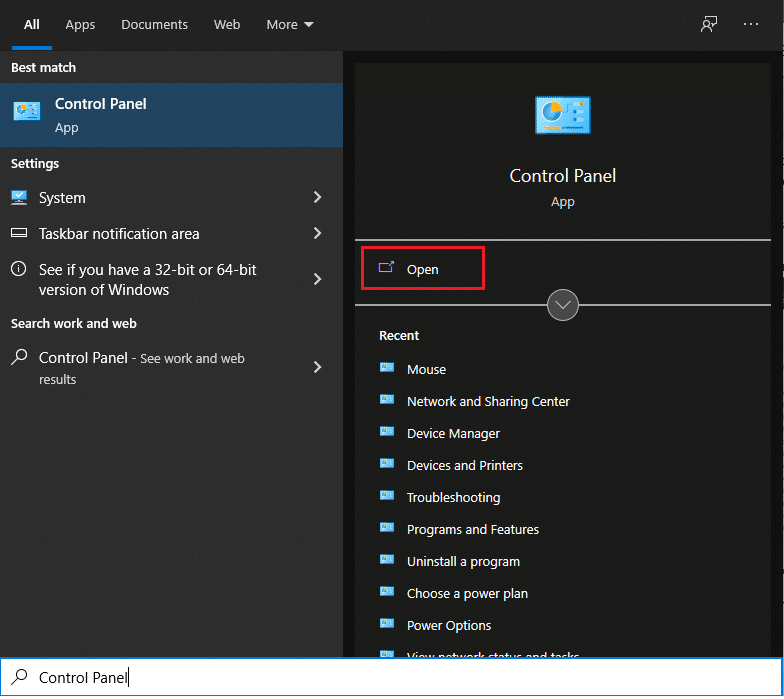
2. Establezca Ver por > Iconos pequeños , luego haga clic en Programas y características .

3. Haga clic derecho en la aplicación que causa el error (p. ej ., 7-Zip ) y seleccione Desinstalar , que se muestra resaltada.
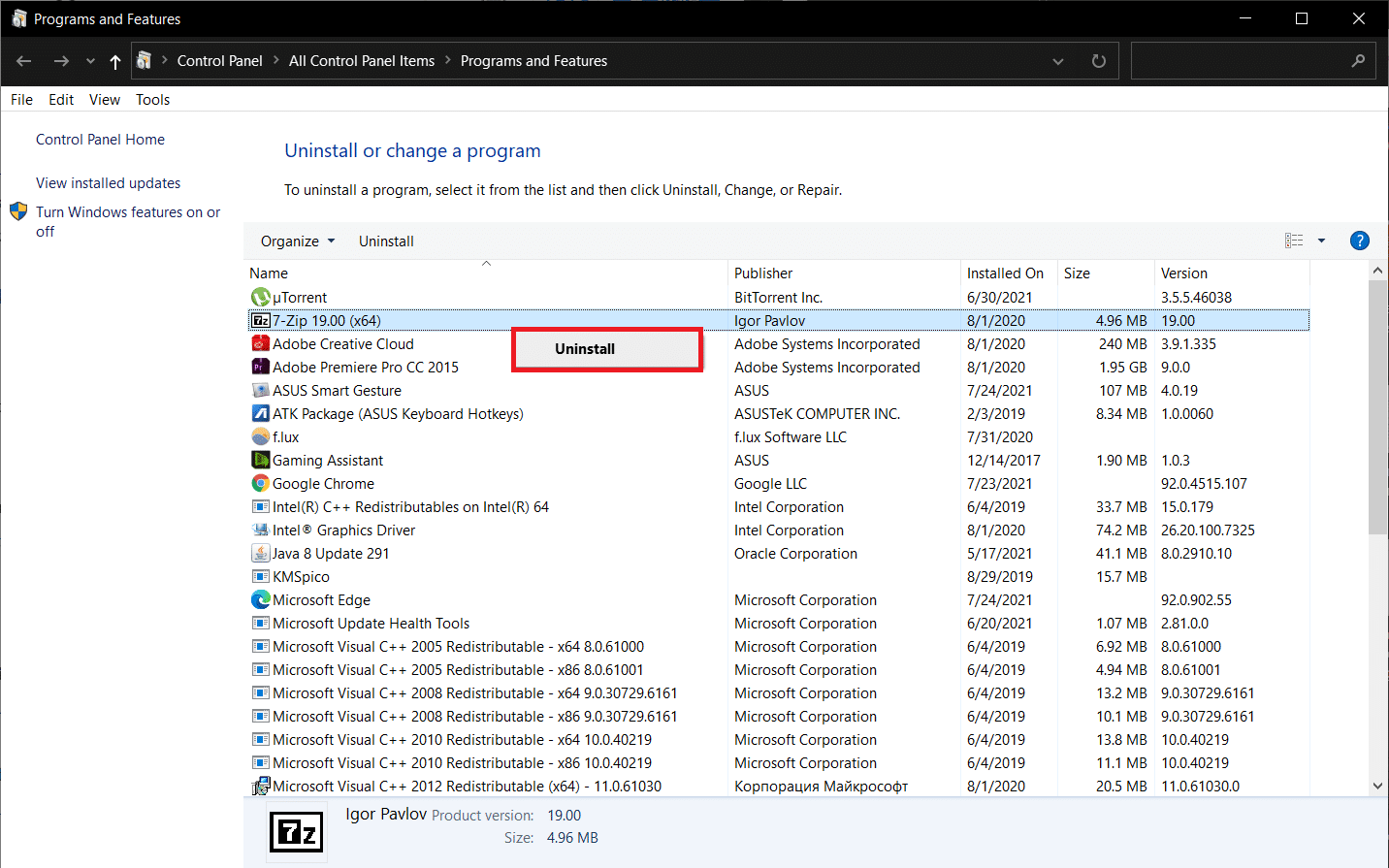
4. Confirme Desinstalar en las ventanas emergentes que aparecen y reinicie su PC .
5. Ahora, visite el sitio web oficial de la aplicación para descargar la última versión de la aplicación.
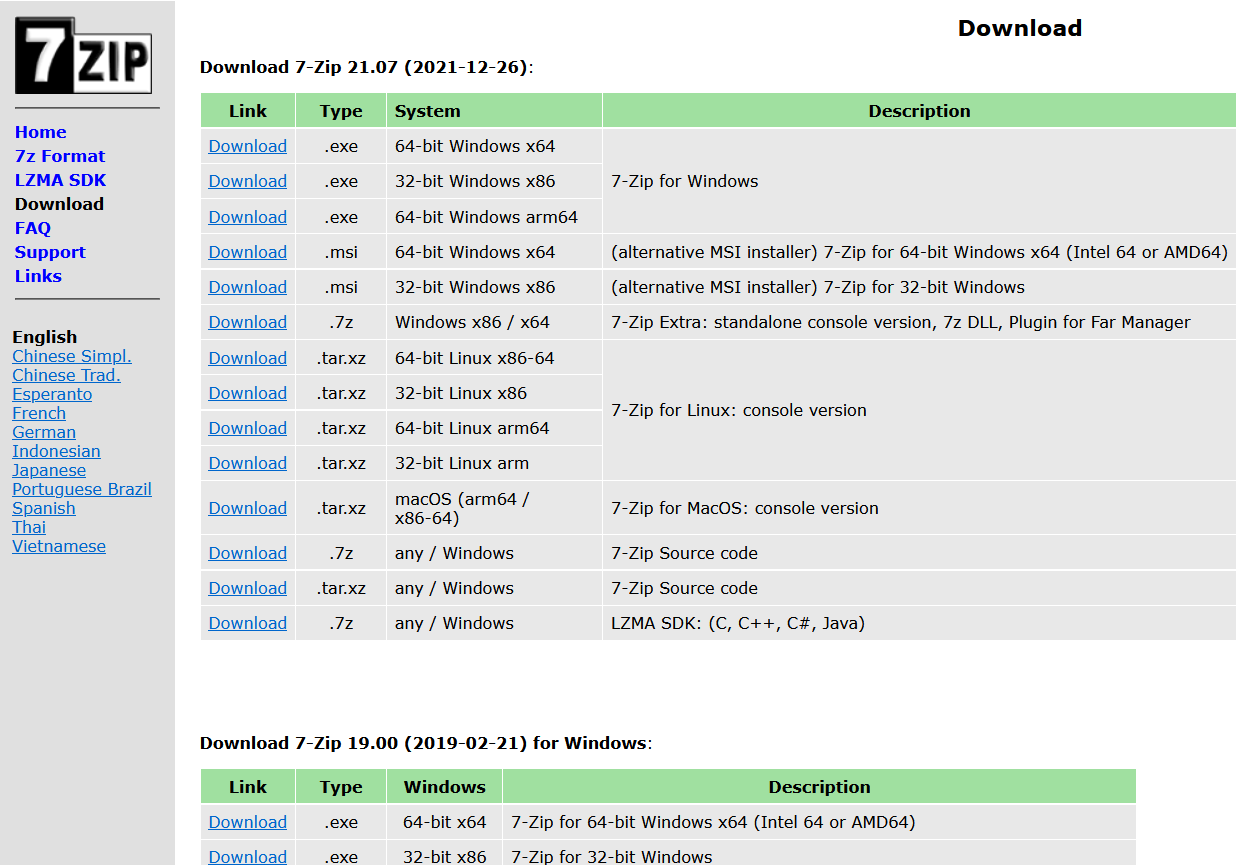
6. Ejecute el archivo ejecutable y luego siga las instrucciones en pantalla para instalarlo nuevamente.
Consejo profesional: realice la restauración del sistema
Algunos usuarios podrían solucionar el problema detectado por el depurador al restaurar su computadora a un estado anterior, siempre que se haya creado un punto de restauración previamente. Siga nuestra guía sobre cómo usar Restaurar sistema en Windows 10 para hacer lo mismo.
Recomendado:
- Cómo evitar que los equipos de Microsoft se abran al iniciar
- Arreglar el alto uso de CPU del servicio de optimización de tiempo de ejecución de .NET
- Cómo arreglar el software de Elara que impide el apagado
- Cómo deshabilitar la pantalla de bloqueo en Windows 11
Esperamos que pueda corregir el depurador detectado: el depurador se encuentra en el error de esta máquina en su computadora de escritorio/portátil con Windows 10 . Deje sus consultas o sugerencias en la sección de comentarios a continuación. Háganos saber lo que quiere aprender acerca de la próxima.
